phpMyAdmin完全安装配置步骤教程
phpMyAdmin完全安装配置步骤教程
phpMyAdmin 就是一种 MySQL 数据库的管理工具,安装该工具后,即可以通过 web 形式直接管理 MySQL 数据,而不需要通过执行系统命令来管理,非常适合对数据库操作命令不熟悉的数据库管理者,下面详细说明该工具的安装方法。
在上一篇文章《phpMyAdmin 的介绍》中,我们只介绍了使用phpMyAdmin的介绍以及phpMyAdmin 在集成环境下的安装,那么我们今天给大家介绍phpMyAdmin不在集成环境下的安装!
第一步:下载
百度搜索下载 phpMyAdmin,也可以到 phpMyAdmin 官方网站下载,再解压到 web 可以访问的目录下,如果是虚拟空间,可以解压后通过 ftp 工具上传到 web 目录下,同时您可以修改解压后该文件的名称。
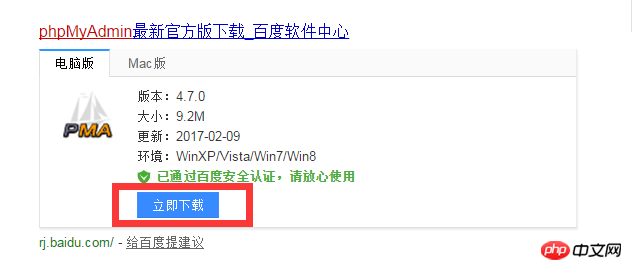
第二步:配置
打开 libraries 目录下的 config.default.php 文件,依次找到下面各项,按照说明配置即可。
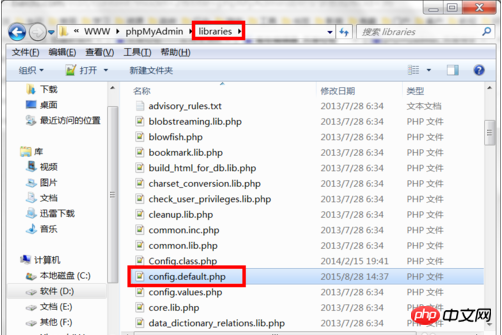
第三步:位置访问网址
$cfg['PmaAbsoluteUri'] = '';这里填写 phpMyAdmin 的访问网址。
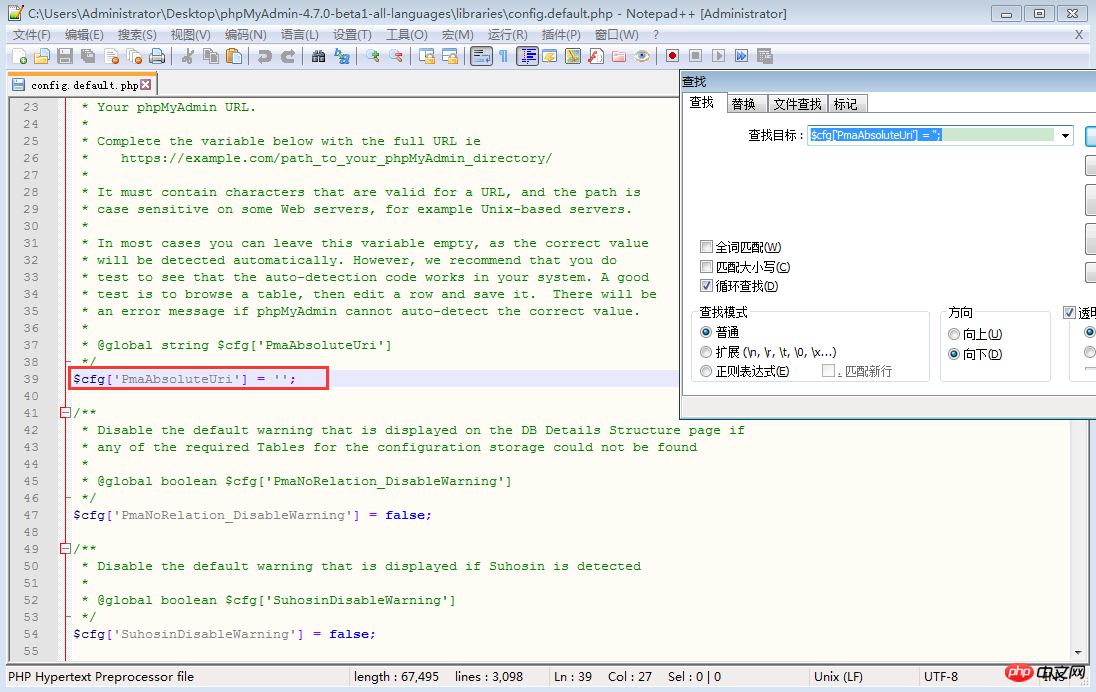
第四步:MySQL主机信息
$cfg['Servers'][$i]['host'] = 'localhost'; // MySQL hostname or IP address 填写 localhost 或MySQL 所在服务器的 ip 地址,如果 MySQL 和该 phpMyAdmin 在同一服务器,则按默认 localhost
$cfg['Servers'][$i]['port'] = ''; // MySQL port - leave blank for default port MySQL 端口,默认为 3306,保留为空即可,如果您安装 MySQL 时使用了其它的端口,需要在这里填写。
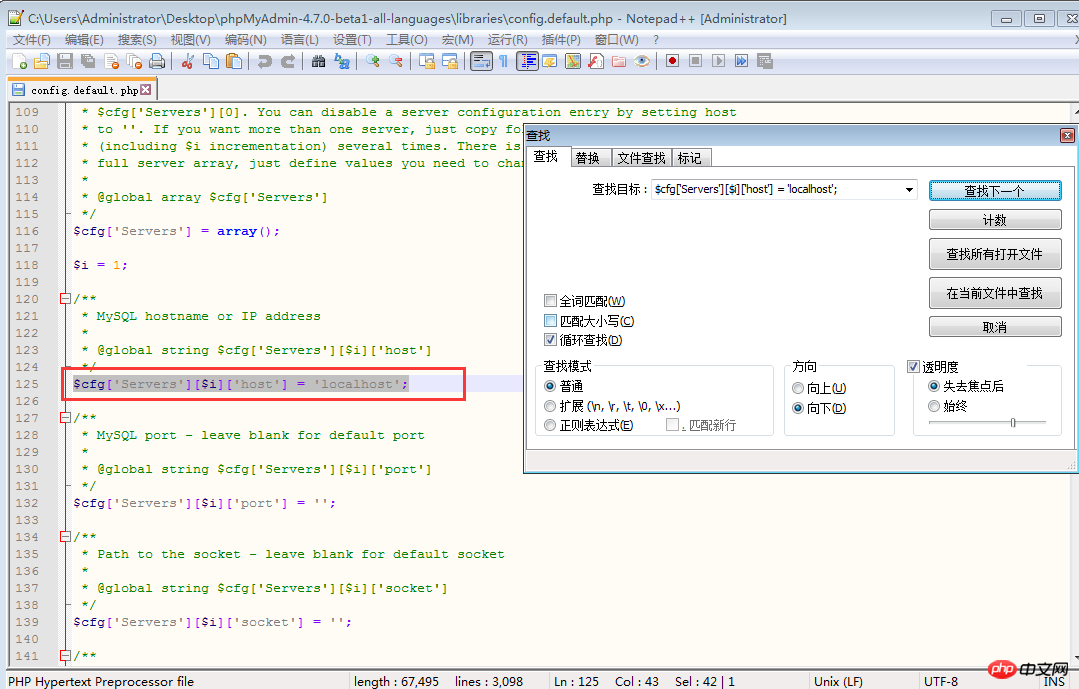
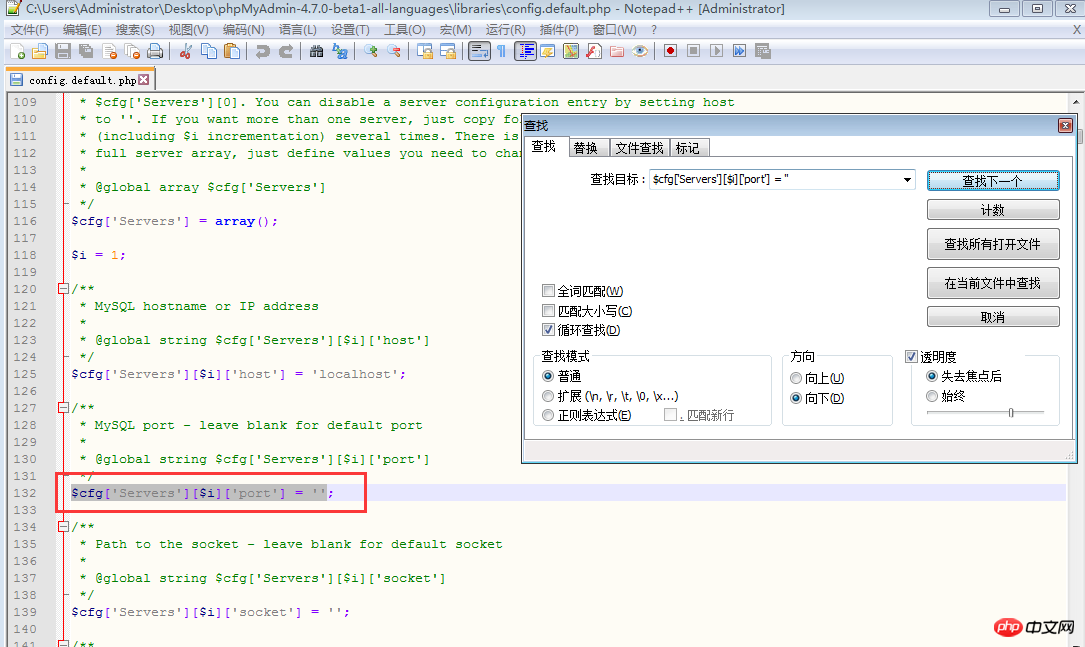
第五步:MySQL用户名和密码
$cfg['Servers'][$i]['user'] = 'root'; // 填写 MySQL 访问 phpMyAdmin 使用的 MySQL 用户名,默认为root。
fg['Servers'][$i]['password'] = ''; // 填写对应上述 MySQL 用户名的密码。
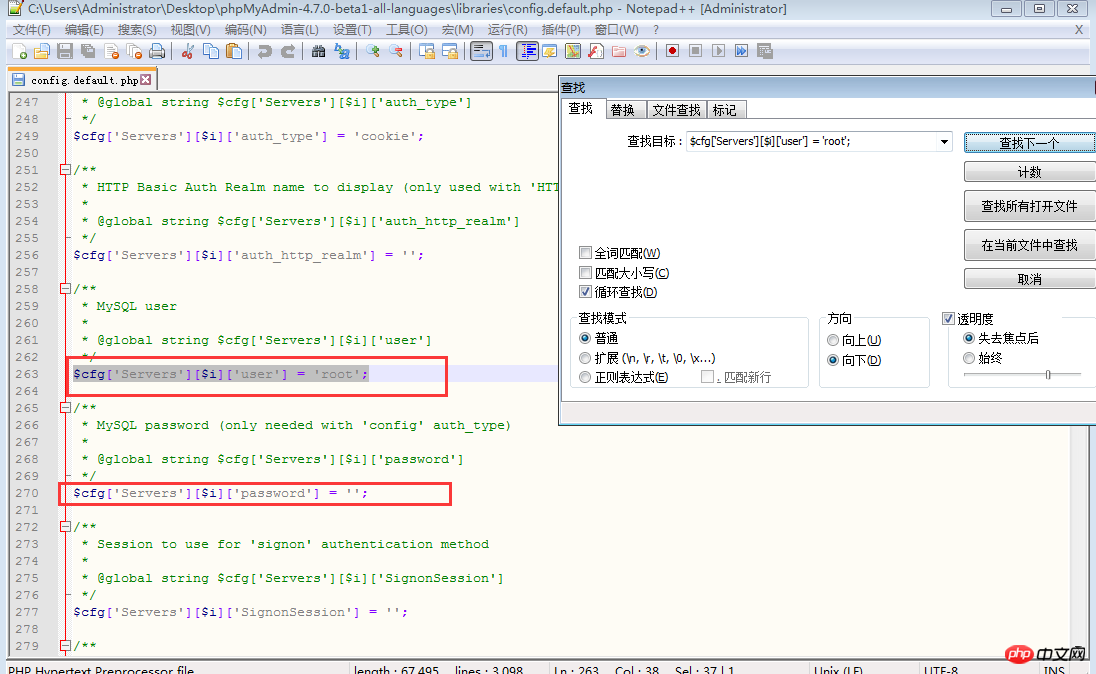
第六步:认证方法
$cfg['Servers'][$i]['auth_type'] = 'cookie';考虑到安全的因素,建议这里填写 cookie。在此有四种模式可供选择,cookie,http,HTTP,config
config 方式即输入 phpMyAdmin 的访问网址即可直接进入,无需输入用户名和密码,是不安全的,不推荐使用。
当该项设置为 cookie,http 或 HTTP 时,登录 phpMyAdmin 需要数据用户名和密码进行验证,具体如下:
PHP 安装模式为 Apache,可以使用 http 和 cookie;
PHP 安装模式为 CGI,可以使用 cookie。
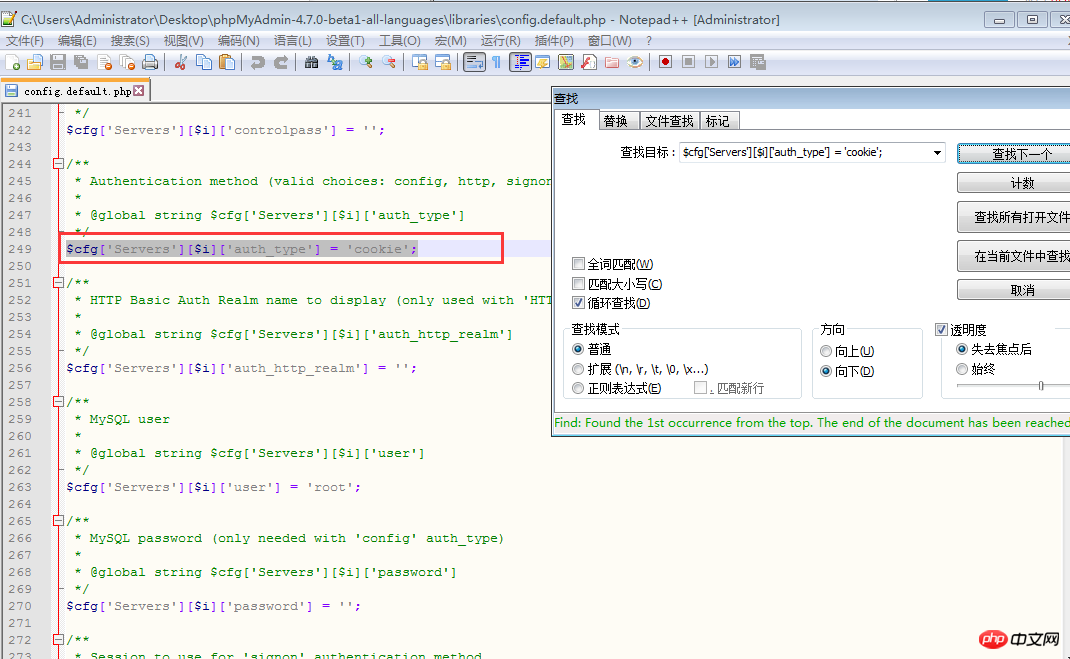
第七步:短语密码(blowfish_secret)的设置
$cfg['blowfish_secret'] = '';如果认证方法设置为 cookie,就需要设置短语密码,设置为什么密码,由您自己决定,这里不能留空,否则会在登录 phpMyAdmin 时提示的错误。
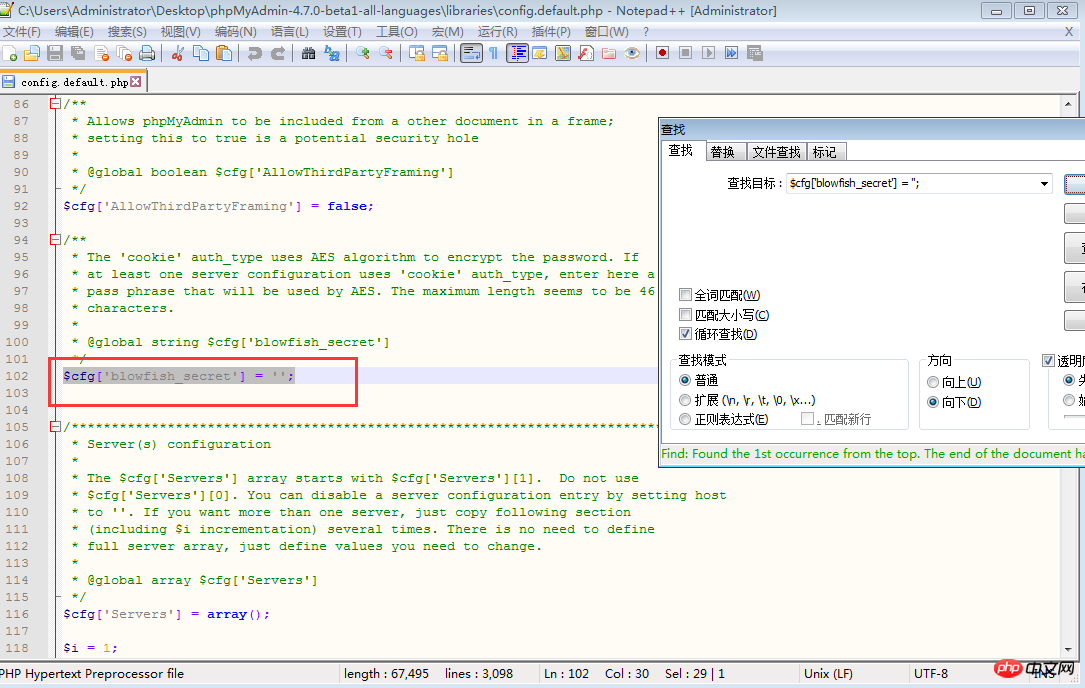
注意:phpMyAdmin最好在官网下载,以保证内容的完整。
到这里关于PHPmyadmin的安装教程就结束了,还不明白的小伙伴们可以再根据本文的内容,自己在本地测试一下!
【相关推荐】
1. 相关专题推荐:《phpMyAdmin使用教程》
2. 相关视频课程推荐: 《MySQL在线免费教程》
3.相关工具在线下载:《phpMyAdmin工具下载》
以上是phpMyAdmin完全安装配置步骤教程的详细内容。更多信息请关注PHP中文网其他相关文章!

热AI工具

Undresser.AI Undress
人工智能驱动的应用程序,用于创建逼真的裸体照片

AI Clothes Remover
用于从照片中去除衣服的在线人工智能工具。

Undress AI Tool
免费脱衣服图片

Clothoff.io
AI脱衣机

Video Face Swap
使用我们完全免费的人工智能换脸工具轻松在任何视频中换脸!

热门文章

热工具

记事本++7.3.1
好用且免费的代码编辑器

SublimeText3汉化版
中文版,非常好用

禅工作室 13.0.1
功能强大的PHP集成开发环境

Dreamweaver CS6
视觉化网页开发工具

SublimeText3 Mac版
神级代码编辑软件(SublimeText3)
 phpmyadmin怎么设置主键
Apr 07, 2024 pm 02:54 PM
phpmyadmin怎么设置主键
Apr 07, 2024 pm 02:54 PM
表的主键是一列或多列,用于唯一标识表中每条记录。设置主键的步骤如下:登录 phpMyAdmin。选择数据库和表。勾选要作为主键的列。点击 "保存更改"。主键具有数据完整性、查找速度和关系建模方面的好处。
 phpmyadmin日志在哪里
Apr 07, 2024 pm 12:57 PM
phpmyadmin日志在哪里
Apr 07, 2024 pm 12:57 PM
PHPMyAdmin日志文件的默认位置:Linux/Unix/macOS:/var/log/phpmyadminWindows:C:\xampp\phpMyAdmin\logs\日志文件用途:故障排除审计安全性
 phpmyadmin怎么添加外键
Apr 07, 2024 pm 02:36 PM
phpmyadmin怎么添加外键
Apr 07, 2024 pm 02:36 PM
在 phpMyAdmin 中添加外键可以通过以下步骤实现:选择包含外键的父表。编辑父表结构,在“列”中添加新列。启用外键约束,选择引用表和键。设置更新/删除操作。保存更改。
 wordpress的数据库存在什么地方
Apr 15, 2024 pm 10:39 PM
wordpress的数据库存在什么地方
Apr 15, 2024 pm 10:39 PM
WordPress 数据库位于 MySQL 数据库中,存储着所有网站数据,可以通过托管提供商的仪表板、FTP 或 phpMyAdmin 访问。数据库名称与网站 URL 或用户名相关,访问需要使用数据库凭据,包括名称、用户名、密码和主机名,这些凭据通常存储在“wp-config.php”文件中。
 phpmyadmin怎么删除数据表
Apr 07, 2024 pm 03:00 PM
phpmyadmin怎么删除数据表
Apr 07, 2024 pm 03:00 PM
phpMyAdmin 中删除数据表的步骤:选择数据库和数据表;点击“操作”选项卡;选择“删除”选项;确认并执行删除操作。
 为什么phpmyadmin拒绝访问
Apr 07, 2024 pm 01:03 PM
为什么phpmyadmin拒绝访问
Apr 07, 2024 pm 01:03 PM
phpMyAdmin 拒绝访问的原因及解决方案:认证失败:检查用户名和密码是否正确。服务器配置错误:调整防火墙设置,检查数据库端口是否正确。权限问题:授予用户对数据库的访问权限。会话超时:刷新浏览器页面重新连接。phpMyAdmin 配置错误:检查配置文件和文件权限,确保启用了必需的 Apache 模块。服务器问题:等待一段时间后再重试或联系主机提供商。
 phpmyadmin账号密码是什么
Apr 07, 2024 pm 01:09 PM
phpmyadmin账号密码是什么
Apr 07, 2024 pm 01:09 PM
PHPMyAdmin 的默认用户名和密码为 root 和空。为了安全起见,建议更改默认密码。更改密码的方法:1. 登录 PHPMyAdmin;2. 选择 "privileges";3. 输入新密码并保存。忘记密码时,可通过停止 MySQL 服务并编辑配置文件的方式重置密码:1. 添加 skip-grant-tables 行;2. 登录 MySQL 命令行并重置 root 密码;3. 刷新权限表;4. 删除 skip-grant-tables 行,重启 MySQL 服务。
 phpmyadmin关联视图在哪
Apr 07, 2024 pm 01:00 PM
phpmyadmin关联视图在哪
Apr 07, 2024 pm 01:00 PM
可以在 phpMyAdmin 中“结构”选项卡下的“视图”子菜单中找到关联视图。要访问它们,只需选择数据库、点击“结构”选项卡、然后点击“视图”子菜单。






